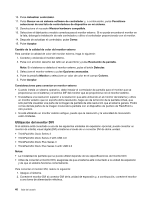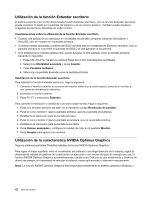Lenovo ThinkPad W530 (Spanish) User Guide - Page 58
Utilización del monitor DVI, ThinkPad Mini Dock Plus Series 3 with USB 3.0
 |
View all Lenovo ThinkPad W530 manuals
Add to My Manuals
Save this manual to your list of manuals |
Page 58 highlights
10. Pulse Actualizar controlador. 11. Pulse Buscar en mi sistema software de controlador y, a continuación, pulse Permitirme seleccionar de una lista de controladores de dispositivo en mi sistema. 12. Deseleccione el recuadro Mostrar hardware compatible. 13. Seleccione el fabricante y modelo correctos para el monitor externo. Si no puede encontrar el monitor en la lista, detenga la instalación de este controlador y utilice el controlador proporcionado con el monitor. 14. Después de actualizar el controlador, pulse Cerrar. 15. Pulse Aceptar. Cambio de la calidad de color del monitor externo Para cambiar la calidad de color del monitor externo, haga lo siguiente: 1. Conecte y encienda el monitor externo. 2. Pulse con el botón derecho del ratón en el escritorio y pulse Resolución de pantalla. Nota: Si el sistema no detecta el monitor externo, pulse el botón Detectar. 3. Seleccione el monitor externo y pulse Opciones avanzadas. 4. Pulse la pestaña Monitor y seleccione un valor de color en el campo Colores. 5. Pulse Aceptar. Consideraciones para conectar un monitor externo • Cuando instale un sistema operativo, debe instalar el controlador de pantalla para el monitor que se proporciona con el sistema y el archivo INF del monitor que se proporciona con el monitor externo. • Si establece una resolución superior a la resolución que está utilizando en el monitor del sistema y utiliza un monitor externo que no soporta dicha resolución, haga uso de la función de la pantalla virtual, que sólo permite visualizar una parte de la imagen de pantalla de alta resolución que el sistema genera. Podrá ver las demás partes de la imagen moviendo la pantalla con el dispositivo de puntero de TrackPoint u otro puntero. • Si está utilizando un monitor externo antiguo, puede que la resolución y la velocidad de renovación estén limitadas. Utilización del monitor DVI Si el sistema está conectado a una de las siguientes unidades de expansión opcional, puede conectar un monitor de interfaz visual digital (DVI) al sistema a través de un conector DVI de dicha unidad: • ThinkPad Mini Dock Series 3 • ThinkPad Mini Dock Series 3 with USB 3.0 • ThinkPad Mini Dock Plus Series 3 • ThinkPad Mini Dock Plus Series 3 with USB 3.0 Notas: • La modalidad de pantalla que se puede utilizar depende de las especificaciones del monitor DVI. • Antes de conectar el monitor DVI, asegúrese de que el sistema esté conectado a la unidad de expansión y de que el sistema funcione correctamente. Para conectar el monitor DVI, realice lo siguiente: 1. Apague el sistema. 2. Conecte el monitor DVI al conector DVI de la unidad de expansión y, a continuación, conecte el monitor a una toma de alimentación eléctrica. 40 Guía del usuario